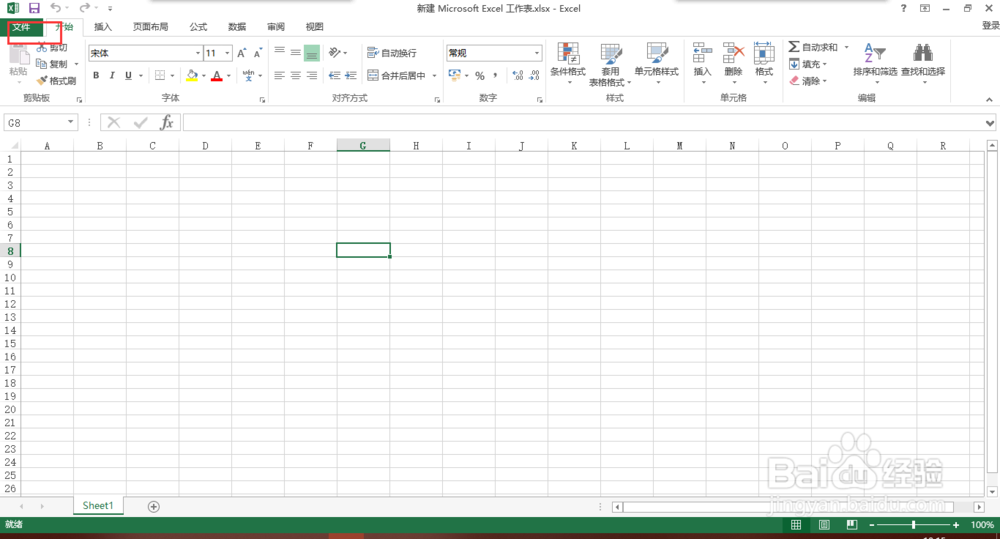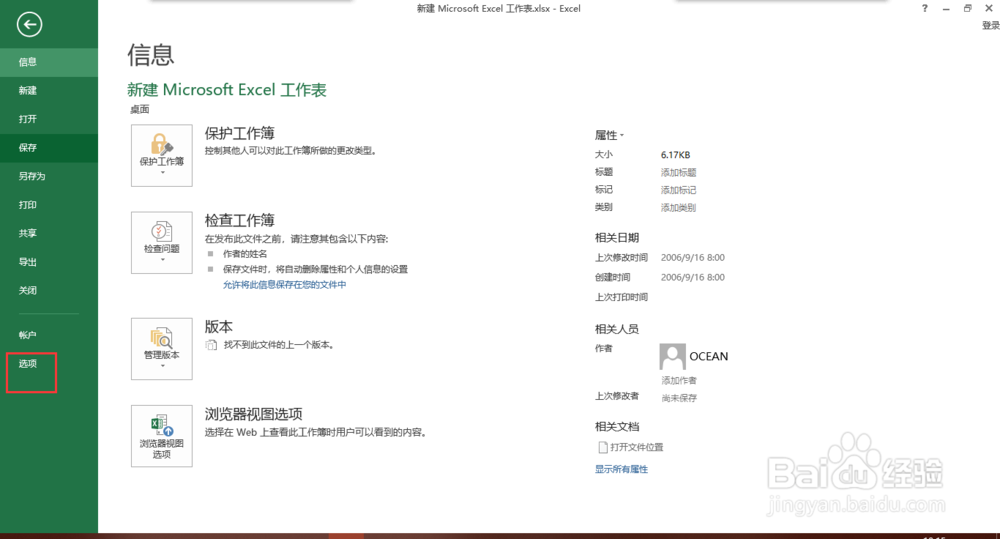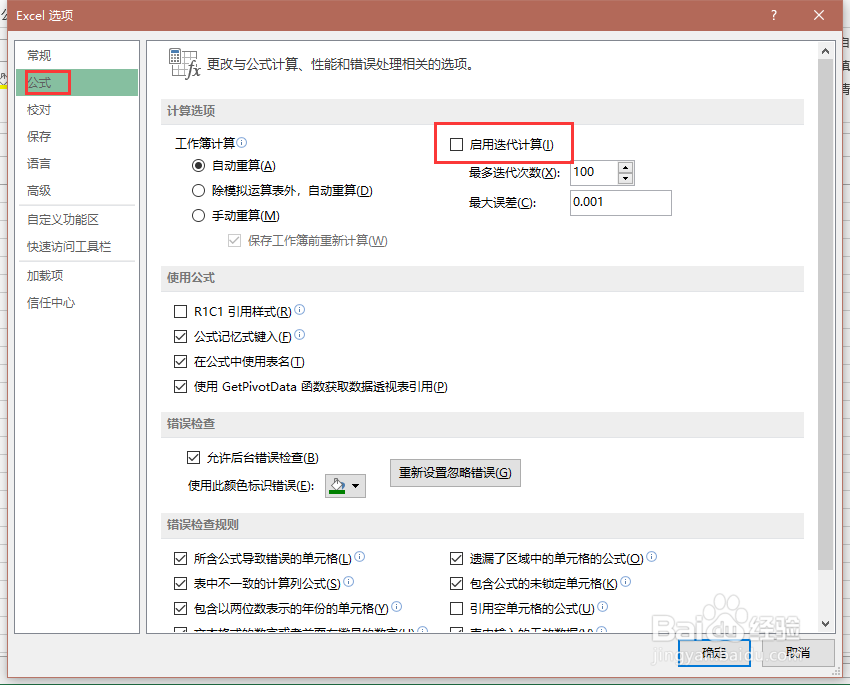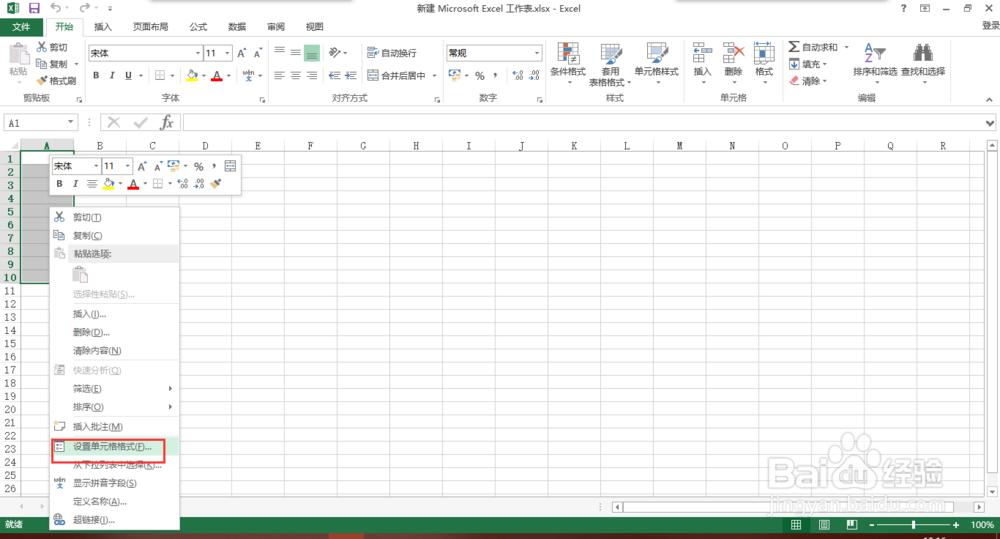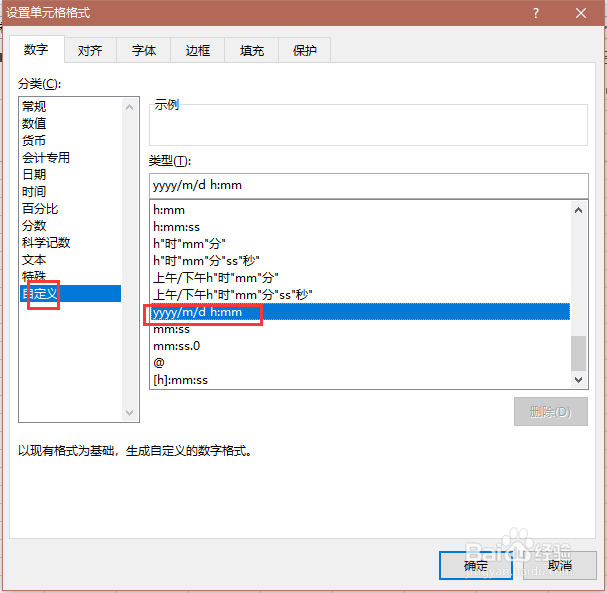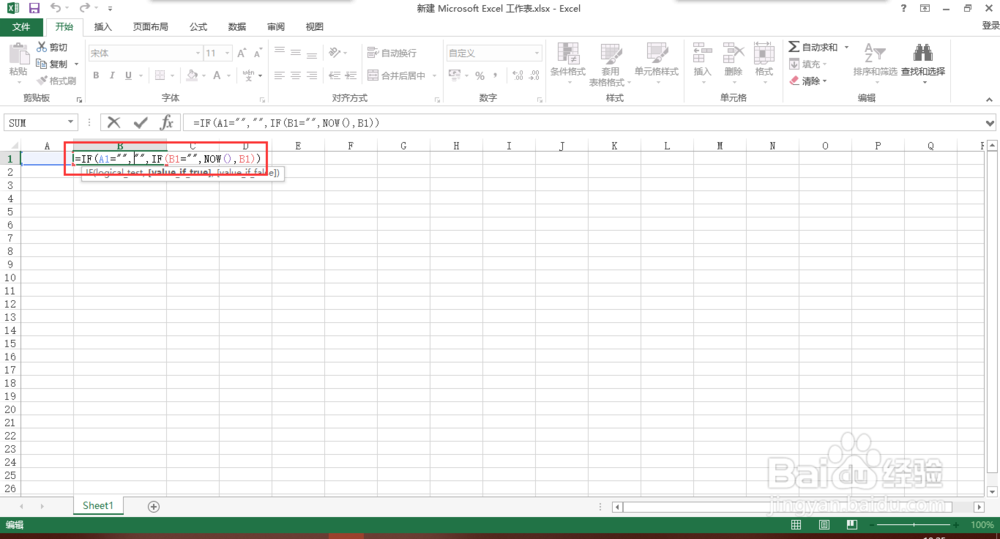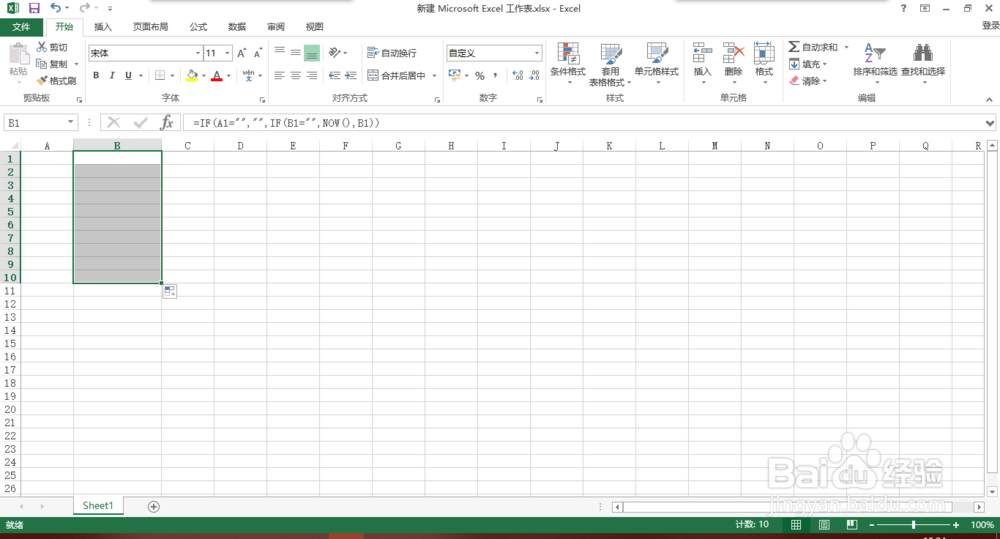Excel如何快速匹配时间
1、我们打开一个Excel,首先点击左上角的文件,然后选择选项
2、我们点击里面的公式,将启用迭代计算勾选上
3、我们选中要自动匹配时间的单元格,右键——设置单元格格式
4、在数字选项卡——选择自定义——选择yyyy/m/d h:mm这个格式
5、设置好之后,我们在要显示自动时间的第一个单元格中输入=IF(事件单元格="","",IF(显示时间单元格=""荑樊综鲶,NOW(),显示时间单元格)),比如我写入=IF(A1="","",IF(B1="",NOW(),B1)),B1是显示时间的单元格
6、然后我们下拉填充其他单元格,将这个公式同样使用到其他单元格
7、至此我们就设置完毕了现在我们在A1中输入,回车就会在对应的B1单元格看到现在的时间
声明:本网站引用、摘录或转载内容仅供网站访问者交流或参考,不代表本站立场,如存在版权或非法内容,请联系站长删除,联系邮箱:site.kefu@qq.com。
阅读量:23
阅读量:39
阅读量:20
阅读量:86
阅读量:57